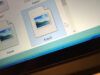Come convertire XCF in JPG
Ti hanno mandato delle immagini XCF da inserire all'interno di un progetto di lavoro, però il loro formato le rende incompatibili con molte delle applicazioni che stai usando. Vorresti pertanto convertirle in JPG, ma non sai a quali strumenti affidarti.
Non temere, la soluzione che stai cercando è a portata di clic! I file XCF sono delle semplici immagini elaborate con il software di fotoritocco gratuito GIMP e trasformarle in JPEG è un vero gioco da ragazzi. Tutto quello che devi fare è ricorrere a una delle applicazioni gratuite che sto per segnalarti e seguire le indicazioni su come convertire XCF in JPG che trovi qui sotto. In alternativa, puoi affidarti a degli appositi servizi online, oppure se preferisci agire da smartphone e tablet puoi valutare di adoperare delle apposite app.
Allora? Che ne diresti di mettere le chiacchiere da parte e di cominciare subito a darci da fare? Sì? Grandioso. Suggerisco quindi di non perdere ulteriore tempo prezioso e di metterci immediatamente all'opera. Posizionati bello comodo dinanzi il tuo fido computer e leggi con la massima attenzione quanto riportato qui di seguito. Ci vorranno pochissimi minuti per completare tutto! Sono sicuro che alla fine potrai poi dirti ben contento e soddisfatto di quanto appreso. Scommettiamo?
Indice
- Programmi per convertire XCF in JPG
- Servizi online per convertire XCF in JPG
- App pere convertire XCF in JPG
Programmi per convertire XCF in JPG
In primo luogo, andiamo a scoprire quali sono i programmi per convertire XCF in JPG di cui puoi avvalerti. Li trovi segnalati qui di seguito. Puoi avvalertene su Windows, macOS e Linux.
GIMP (Windows/macOS/Linux)
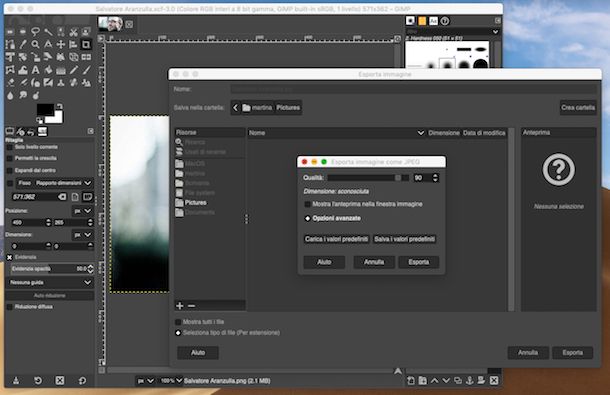
Per convertire XCF in JPG da computer, puoi prendere in considerazione GIMP, che è considerata la migliore alternativa gratuita a Photoshop. È open source e dispone di una vasta gamma di filtri avanzati. È compatibile con Windows, macOS e Linux e la sua interfaccia è totalmente tradotta in italiano.
Per scaricare e installare GIMP sul tuo computer, visita il relativo sito Web e attieniti alle istruzioni che ti ho fornito nella mia guida dedicata.
Successivamente, avvia GIMP e importa in esso l'immagine XCF da convertire in JPG, espandendo il menu File in alto a sinistra e selezionando la voce Apri al suo interno (o trascinandola direttamente nella parte centrale della schermata del software).
Adesso clicca nuovamente sul menu File, seleziona la voce Esporta come da quest'ultimo e salva il file in una cartella qualsiasi digitando l'estensione .jpg alla fine del suo nome e facendo poi clic sul bottone Esporta.
Una volta fatto ciò, GIMP “capirà” automaticamente in che formato convertire l'immagine e ti mostrerà una finestra attraverso la quale potrai regolare il livello di qualità del file da ottenere (lascia attive le impostazioni di default se non sei molto pratico di queste cose). Cliccando nuovamente sul pulsante Esporta il file verrà convertito e salvato nella cartella da te indicata in precedenza. Per approfondimenti, leggi la mia guida su come usare GIMP.
Altri programmi per convertire XCF in JPG
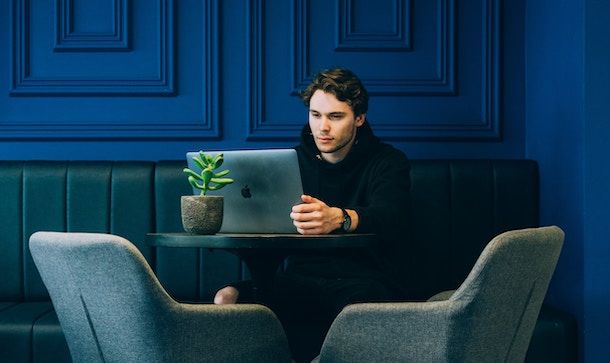
Stai cercando altri programmi mediante cui poter convertire XCF in JPG dal tuo computer? Allora prova quelli di seguito elencati. Spero vivamente che alla fine tu riesca a trovare una soluzione in grado di soddisfarti.
- XnConvert (Windows/macOS/Linux) — software gratuito per scopi personali, compatibile con Windows, macOS e Linux, che può essere sfruttato per compiere operazione di image editing basilari e di conversione, anche andando ad agire in batch. Da tenere presente che per i sistemi operativi di casa Microsoft è fruibile anche in versione no-install. Maggiori info qui.
- Converseen (Windows/macOS/Linux) — software gratuito che consente di agire in batch sulle immagini, andandole a convertire, ridimensionare, ruotare e capovolgere tantissimi formati di file diversi. Ovviamente sono supportati anche XCF e JPG. È compatibile con Windows, macOS e Linux ed è molto semplice da adoperare.
- IrfanView (Windows) — si tratta di un visualizzatore di immagini molto versatile e leggero che include delle funzioni per l'elaborazione in batch dei file grafici.
Servizi online per convertire XCF in JPG
Non vuoi o non puoi scaricare e installare nuovi software sul tuo computer e, dunque, ti piacerebbe che ti segnalassi dei servizi online per convertire XCF in JPG, funzionanti direttamente dalla finestra del browser? Detto, fatto! Li trovi qui di seguito.
CloudConvert
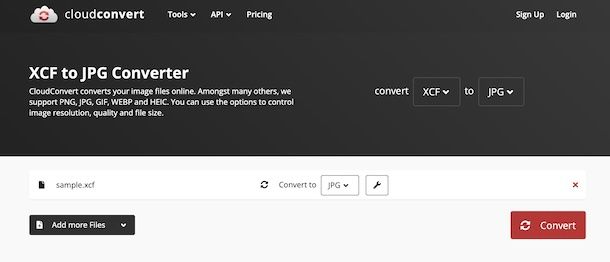
Per convertire file XCF in JPG agendo online, ti suggerisco di provare CloudConvert. Si tratta di un ottimo convertitore online che permette di convertire ogni genere di file direttamente dal browser, proponendo anche delle opzioni avanzate per la regolazione dei parametri dei file di output. Si usa senza registrazione ed è gratis, ma presenta un limite di 100 MB che può eventualmente essere aggirato se si crea un account gratuito sul sito o passando alla versione a pagamento (con costi a partire da 9,76 euro/mese).
Per utilizzare CloudConvert, collegati alla relativa home page, clicca sul pulsante Select Files e seleziona i file XCF da convertire. Se preferisci usare il drag and drop, trascina i file di tuo interesse direttamente nella finestra del browser. Puoi altresì prelevare i file da Google Drive, Dropbox e OneDrive o a Internet tramite URL, selezionando l'opzione che preferisci previo clic sul tasto con la freccia.
Se lo ritieni necessario, apporta eventuali modifiche ai parametri di conversione premendo sul tasto con la chiave inglese che trovi accanto ai nomi dei file e intervenendo dalla schermata seguente.
In conclusione, premi sul tasto Convert e attendi che il processo di trasformazione dei file venga portato a termine, dopodiché potrai scaricare tutte le tue immagini in formato JPG cliccando sul pulsante verde Download collocato accanto ai loro nomi o sul menu All Files in basso a destra e sulla voce Download All presente al suo interno per scaricarle tutte insieme in simultanea.
Altri servizi online per convertire XCF in JPG

Nel caso in cui la soluzione già proposta non ti avesse convinto del tutto, puoi valutare di usare degli altri servizi online utili per convertire XCF in JPG: quelli di seguito elencati.
- Convertio — si tratta di un convertitore online gratuito in grado di adempiere allo scopo oggetto di questo tutorial, ma che permette anche di convertire tra di loro tantissimi altri formati di file, il tutto direttamente dalla finestra del navigatore. Non si possono caricare file aventi un peso superiore ai 100 MB, ma registrandosi e sottoscrivendo l'abbonamento a pagamento (con prezzi a partire da 9,99 dollari/mese) si può aggirare questa limitazione e si possono sbloccare altre funzionalità extra.
- AnyConv — si tratta di un ottimo convertitore di file multimediali online che consente di intervenire sui formati oggetto di questa guida e non solo. È gratis, molto intuitivo, ha una bella interfaccia e non bisogna creare un account per usarlo.
- Zamzar– servizio online gratuito, rinomato e affidabile che consente non solo di trasformare foto XCF in JPG, ma anche di intervenire su vari altri formati, da qualsiasi browser e senza dover effettuare eventuali registrazioni. Da notare che consente di caricare file aventi un peso massimo di 200 MB, ma volevo si può aggirare questa limitazione sottoscrivendo uno dei piani a pagamento (con prezzi a partire da 18 dollari/mese).
App pere convertire XCF in JPG
Nel caso in cui preferissi agire da smartphone e tablet, sono lieto di comunicarti che puoi valutare di rivolgerti alle seguenti app per convertire XCF in JPG, funzionanti sia su Android che su iOS/iPadOS. Sono tutte ugualmente valide, a mio modesto avviso.
File Converter (Android/iOS/iPadOS)
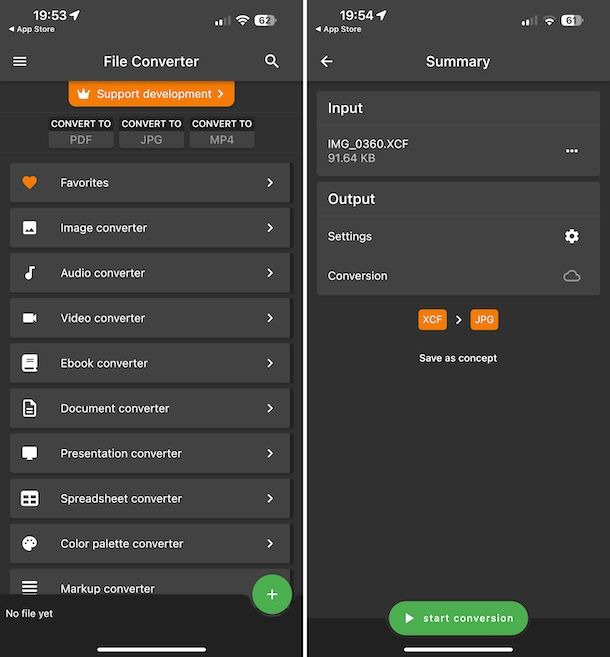
Se stai cercando un'app tramite cui poter convertire XCF in JPG su Android e iOS/iPadOS, ti consiglio di rivolgerti a File Converter. È molto facile da adoperare, altamente intuitiva e grazie ad essa è possibile convertire tantissimi tipi di file. Inoltre, integra al suo interno anche un comodo strumento di editing per effettuare delle modifiche ai file. È gratis.
Per scaricare e installare File Converter sul tuo dispositivo, procedi nel seguente modo: se stai usando Android, visita la relativa sezione del Play Store e premi sul tasto Installa (oppure rivolgiti a store alternativi); se utilizzi iOS/iPadOS, accedi alla relativa sezione dell'App Store, premi su Ottieni, su quello Installa e autorizza il download tramite Face ID, Touch ID o password del tuo ID Apple.
Successivamente, avvia l'applicazione selezionando l'icona aggiunta alla home screen, fai tap sulla voce Image Converter, poi su quella JPG.
A questo punto, indica la posizione o l'app in cui si trova il file XCF che vuoi convertire, selezionalo, apporta eventuali regolazioni al file di output premendo sul tasto con la ruota d'ingranaggio e fai tap sul pulsante Start conversion.
Infine, decidi di salvare il file all'interno della memoria di archiviazione del tuo smartphone o se condividerlo tramite social network o e-mail. Più semplice di così?
Altre app per convertire XCF in JPG

Stai cercando altre app grazie alle quali poter convertire XCF in JPG da smartphone e tablet? Allora ti suggerisco di testare quelle elencate qui sotto, che ho selezionato appositamente per te.
- Convertitore di immagini (Android) — si tratta di una semplice app di conversione che supporta oltre 260 formati di file con dimensione massima di 20 MB. È gratis, ma tramite acquisti in-app (con costi a partire da 0,99 euro) si può incrementare il numero di file che è possibile convertire.
- XnConvert (Android) — è la controparte mobile del software per computer di cui ti ho parlato nel capitolo a inizio guida. Permette infatti di convertire le immagini, aggiungere a esse una filigrana, ridimensionarle ecc. È gratis, ma è eventualmente possibile sottoscrivere un abbonamento a pagamento (al costo di 3,89 euro) per sbloccare funzioni aggiuntive.
- Image Converter (iOS/iPadOS) — ottima app gratuita per iOS/iPadOS, la quale risulta essere piena zeppa di funzionalità utili per ridimensionare, modificare e convertire le immagini in tantissimi formati. Di base è gratis, ma per avere accesso completo a tutte le funzioni vanno effettuati acquisti in-app (con costi a partire da 3,49 euro).

Autore
Salvatore Aranzulla
Salvatore Aranzulla è il blogger e divulgatore informatico più letto in Italia. Noto per aver scoperto delle vulnerabilità nei siti di Google e Microsoft. Collabora con riviste di informatica e cura la rubrica tecnologica del quotidiano Il Messaggero. È il fondatore di Aranzulla.it, uno dei trenta siti più visitati d'Italia, nel quale risponde con semplicità a migliaia di dubbi di tipo informatico. Ha pubblicato per Mondadori e Mondadori Informatica.